えー先日、DENON(デノン)の「PMA900HNE」っていう、ネットワーク対応のアンプを購入したんですね。
\ DENON初のネットワーク対応アンプです /
Bluetoothにも対応しているほか、「 HEOS 」というアプリを使うことで、アンプ本体をインターネットに接続して音楽を再生できるという代物なんです。
で、うっきうきで届いたアンプを HEOS と連携させようとしてんだけども・・・
全然つながらねえ!!!
まーよくあることですよね(汗)
そして2時間ほど格闘したのち、やっとこさ接続することができたので、おなじように苦々しいおもいをしている方のために、その経緯と解消方法について記事にしておこうと思った次第。
HEOSアプリとは
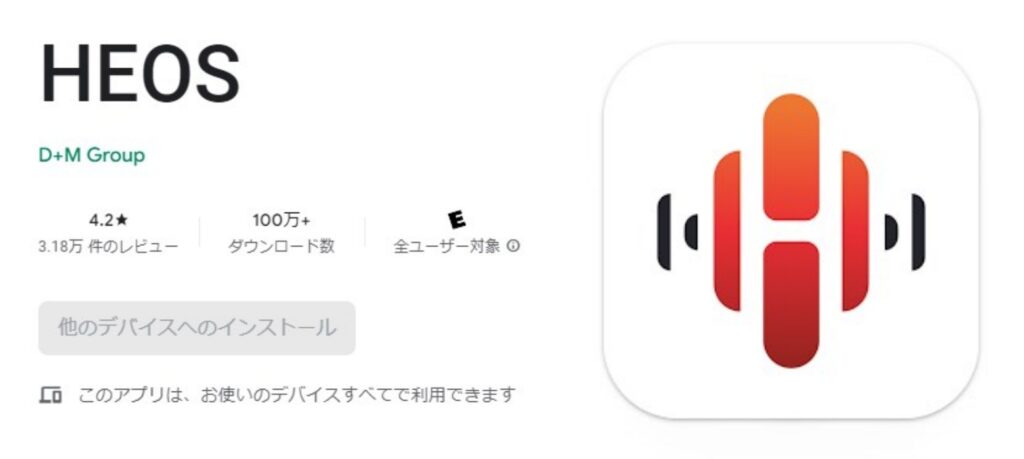
HEOS(ヒオス)アプリとは、デノンとマランツが開発したネットワークオーディオの総合再生機能のこと。
サブスク音楽サービスを音源にして、HEOS対応のオーディオ機器で簡単に選曲・再生をすることができるのである。
対応ストリーミングサービス
- AmazonMusic
- Spotify
- AWA
- tunein(インターネットラジオ) など
さらにこういったストリーミングサービスの再生だけでなく、スマホやタブレットの端末内に入っている音源の再生も可能なほか、それらを組み合わせた独自のプレイリストを作ることも可能。
これらだけでも魅力的なのですが、個人的に一番に気に入っているのが、Amazon Musicの「HD」に対応しているという点。
いや、PMA900HNE は Bluetooth にも対応しているのでそっちで聞けばいいだろって思うかもしれませんが、Bluetooth を介して音楽を聞くと明らかに音質が劣化してしまうんですよね。
その点 HEOS + PMA900HNE(デノンのアンプ)との組み合わせだと、インターネットにつながったアンプから Amazon Music の音楽が直接再生されるから、音質が劣化しないんです。
Work with Alexa で、標準で Alexa に対応しているのも嬉しいポイント。
でもアンプに繋がらない。

でも繋がらないことには使えない。
HEOSアプリとアンプをつなげる手順は以下の通り。
- アンプのコンセントをさして電源を入れる
- スマホやタブレットでHEOSアプリをダウンロードする
- アプリに表示される手順のとおりに進める
たったこれだけなのに、どうしてもつながらない。
超単純な作業なだけに、途中で間違うポイントなんかあるか?って感じなんですよね~
途中まで上手くいってるのに、最後の最後で「PMA900HNEとの接続に失敗しました」ってアプリに表示されるんです。
その1:アンプの電源を切ってアプリをインストールし直してみる
なにかが上手くいかないときって、一旦電源を切って再起動してみたり、アプリをインストールし直してみるのって基本ですよね。
まあ、たいがいの場合でこれではどうもならないんですが・・・
案の定、どちらを試してみてもダメでした。
その2:アンプを初期化してみる
次に試してみるのが、「機器の初期化」ですよね。
工場出荷時の状態に戻すともいいますね。
今回の PMA900HNE の場合だと・・・
- アンプのコンセントを抜く
- Source Direct ボタンを押しながらコンセントを差し込む
- ディスプレイに”Factory Restore”が表示されたらボタンを離す
- あとはひたすら待ち続ける(再起動あり)
という手順でした。
そして待機時間がすごく長かった。。
たぶん30分くらいは待ちましたね。いや、もっとだったかも。
そして再度試してみると、まさかのこれでもダメだという…
超無駄にすごした私の30分間をかえせ!!!
その3:もしやインターネットの周波数帯が問題なのでは?
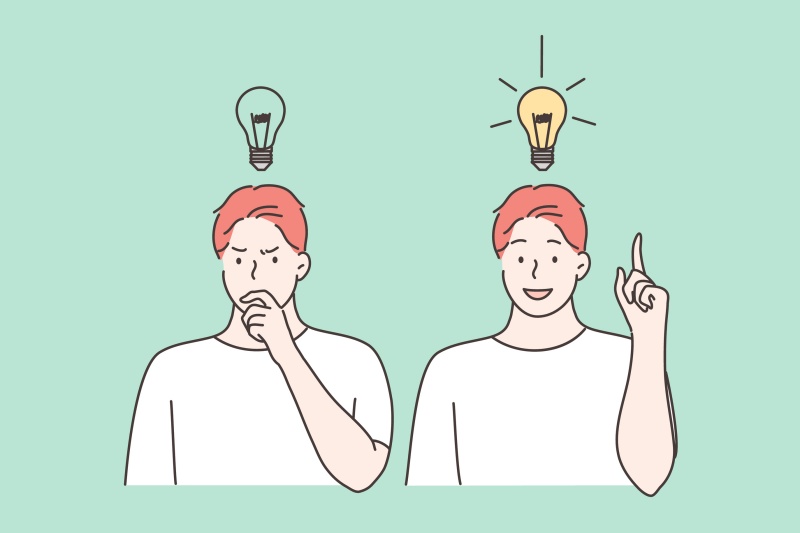
この時点ですでに作業をはじめてから、1時間半は経過していたと思います。
すごく簡単な作業のはずなのに、上手くいかないという事実にイライラ・・・
もしや私って超アホなのでは・・・
それともこのアンプがぶっ壊れてる・・?
なんて、疑心暗鬼になりはじめるタイミング。
しかしここでハッ!っとひらめいた私!!
Wi-Fi の周波数帯を 5GHz にしていたのがイケなかった・・!?
アプリの初期設定の段階で、Wi-Fi のネットワークを選択してパスワードを入力する画面があるんですが、そこで私は当然のように 5GHz を選択していたんですね。
そこでさっそく、2GHz に変更してみたところ・・・
つながった!!! ・・・のか?
なんかよくわからんが、アンプのファームウェアのアップデートがはじまったようなので、これはきっとつながったということなのだろう。
で、アップデートが終わり、おそるおそる HEOS アプリから音楽を再生してみると・・・
おお、音楽が流れるじゃないか。
さんざん苦労させられたのちに味わう、高音質な Amazon Music は至高(笑)
なんかちゃんとつながったという画面にならなかった気はするが、こうやって正常に操作ができて音楽も流れているので良しとしよう。
てか、もう当分の間はこの作業はしたくない。
・・・ということで
Wi-Fi の周波数帯を 2.4GHz にすることで問題解決
という結果となりましたとさ。
HEOSアプリ+PMA900HNEの組み合わせで便利なポイント
標準から「高音質」に設定を変更しておこう
まず最初は便利なポイントというか注意点ですね。
HEOSアプリのミュージックのページの左上にある歯車ボタンから、
「マイデバイス」⇒「PMA900HNE(接続した機器名)」と進んだところに
「クオリティ」という項目があるんですが、これがデフォルトだと「標準」になっているんですね。
なので、まず最初にこれを「高音質」へと変更することを忘れずにやっておきましょう。
これだけで、デフォルトよりもずいぶんと高音質になります(笑)
こんな深い階層にある項目、言われないと気づかないだろ… って感じだし、標準がデフォなのもけっこう意味不明。
最初から高音質にしてくれてればいいのに。
HEOSアプリで再生すると自動でアンプの電源がオンになる
HEOSアプリで音楽を再生すると、アンプの電源が自動で入ります。
地味だけど便利な機能。
各サービスを統合して独自のプレイリストを作成できる
上記音楽ストリーミングサービスのほか、USBメモリ・スマホやタブレットに入っている音楽ファイル・自分専用のミュージックサーバーを統合して一元管理できます。
横断的にお気に入りやプレイリストも作成できるのもうれしい機能です。
さいごに
なんだかんだ長くなってしまいましたが、HEOSアプリとアンプが接続できない時に試したい方法について解説しました。
最終的に 2.4GHz でつながったって言いましたけど、じつは今は 5GHz でつながってるんですけどね。
・・・う~ん。
問題なくつながってるんだから、まいっか(汗)
おなじように困っている方の参考になれば幸いです。
最後に私が使っているデノンのアンプ PMA900HNE がすごくいいものなので宣伝。
HEOSアプリと連携して使用することで、ネットワークを介して家中の音楽を一元管理することができて音楽の楽しみ方の幅が広がります。
しかもめちゃくちゃイイ音で!
Amazon Music HD が一番音がいいので、Spotify はほとんど開く事がなくなりました。
やっぱデノンは最高だわ。

















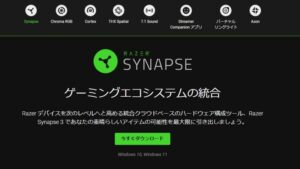
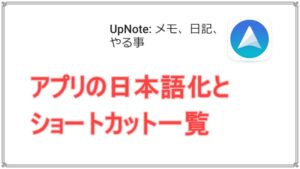
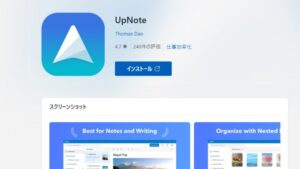






コメント